As apresentações em PowerPoint são uma ótima maneira de apresentar suas ideias em um formato de fácil digestão. Ajuda a apresentar as informações de forma que os espectadores as entendam. Como tal, é por isso que o PowerPoint se tornou um software muito popular. Mas você também pode querer converter PowerPoint para vídeo. Essa é uma ótima maneira de garantir que você tenha uma apresentação em que voz e animações estejam envolvidas. Converter o PowerPoint em vídeo é uma ótima maneira de obter imagens em movimento de apresentações e informações.
Aqui, discutiremos como converter PowerPoint para vídeo. Dessa forma, você terá a capacidade de transformar sua apresentação animada em uma apresentação visualmente estimulante que contenha áudio e vídeo. Isso ajudará a aprimorar toda a sua apresentação e a elevá-la a um nível totalmente novo.
Conteúdo: Parte 1. O que é uma apresentação do PowerPoint?Parte 2. Qual é o melhor formato de vídeo no PowerPoint?Parte 3. Como faço para converter uma apresentação do PowerPoint em um vídeo? Parte 4. Conclusão
Parte 1. O que é uma apresentação do PowerPoint?
Antes de nos aprofundarmos no processo de como converter PowerPoint em vídeo, vamos discutir o que é o primeiro. O objetivo principal de uma apresentação em PowerPoint é transmitir mídia ou informações por meio do uso de uma série de slides diferentes. Os slides podem conter texto, mas não se limitam apenas a este. Os slides também podem ter tabelas, desenhos, gráficos, imagens, links, word art, áudio, vídeo, tabelas e suplementos incorporados. Normalmente é criado a partir do software Microsoft PowerPoint e possui ferramentas de edição integradas. Você pode usar essas ferramentas para posicionar, redimensionar, atualizar o conteúdo, etc.
A Apresentação do PowerPoint é comumente usado para carteiras de trabalho, apresentações de slides de fotos, reuniões de negócios, tutoriais de alunos, tutoriais de trabalhadores, currículos, etiquetas de mala direta, árvores genealógicas, calendários, panfletos, fluxogramas e cronogramas, entre outros.
Parte 2. Qual é o melhor formato de vídeo no PowerPoint?
MP4 deve ser o melhor formato de vídeo que pode ser usado no PowerPoint. Portanto, você pode precisar de um conversor de vídeo que pode ajudá-lo converta seus arquivos de vídeo para o formato MP4. Aqui, falaremos sobre uma ferramenta de bônus adicional. Você pode usar Conversor de vídeo iMyMac para converter o arquivo PPT-now-video anterior e então convertê-lo para outro tipo de vídeo como MP4. É uma ótima maneira de fazer mais melhorias em seus vídeos.
Além disso, você pode cortar, mesclar, girar ou fazer muitas coisas que quiser com sua apresentação de vídeo PPT anterior. Você pode até adicionar uma marca d'água, destaques, etc. Se quiser adicionar legendas, faixas de áudio e muito mais, você também pode fazer isso. Assim, o processo de conversão de PowerPoint em vídeo se tornou mais fácil e cheio de recursos.
Portanto, agora vamos passar ao processo de conversão do PowerPoint em vídeo.
Parte 3. Como faço para converter uma apresentação do PowerPoint em um vídeo?
Aqui, discutiremos as principais maneiras de converter PowerPoint em vídeo. As ferramentas aqui são principalmente ferramentas online que você pode usar para converter PowerPoint em arquivos de vídeo. Eles o ajudarão a converter apresentações em diferentes formatos de arquivo de vídeo.
1. Convertio
Convertio é uma ferramenta para converter PowerPoint em vídeo. Em essência, é um conversor PPT. Você o usa fazendo o seguinte:
- Escolher os arquivos. Você adiciona arquivos do disco rígido local. Ou você pode pegar no Dropbox, Google Drive ou adicionar um link.
- Escolha configurações de saída. Depois disso, você pode escolher as configurações de saída. Nesse caso, você usará um formato de arquivo de vídeo como MP4 ou WEBM.
- Adicione mais arquivos, se possível. Você pode adicionar mais arquivos PPT, se desejar.
- A última coisa a fazer é clicar no botão Converter e esperar que o link de download apareça.
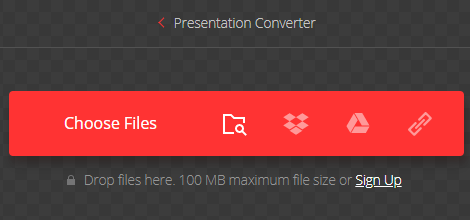
Convertio é uma ferramenta poderosa para converter PowerPoint em vídeo. Ele também permite que você converta diferentes tipos de arquivos onde há mais de 300 formatos suportados. O processo é muito rápido e fácil de implementar. Basta soltar os arquivos na interface do Convertio e pronto.
As conversões acontecem dentro da nuvem, de forma que o poder de processamento do seu computador não é usado. Os tipos de conversão oferecem suporte a várias configurações de saída, além de permitir personalizações. O site garante a segurança excluindo arquivos carregados e convertidos após um determinado período de tempo. Como a ferramenta é baseada em navegador, ela funciona em várias plataformas.
2. Online-Convert.com
Esta é outra ferramenta para converter PowerPoint em vídeo. É muito fácil de usar, mas tem anúncios pop-up em seu site. Além de PPT para vídeo, você pode usá-lo para converter áudio, vídeo, imagens, documentos, ebooks, arquivos, dispositivos, PDFs, conversor de software e muito mais.
De acordo com o site, ele tem a confiança de várias empresas, incluindo DELL, BBC, SAMSUNG e HP, entre outras. Esta ferramenta gratuita permite converter diferentes tipos de arquivos de forma fácil e rápida. Você pode até entrar em contato com a equipe de suporte, se não conseguir encontrar a conversão específica que deseja. Online-Convert.com também pode ser encontrado no Google Play e na App Store. Você também pode usar o site baseado em navegador. Isso lhe dá muitas opções para escolher se você deseja converter PowerPoint para vídeo.
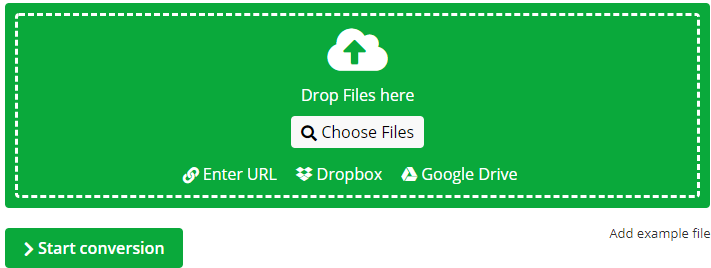
3. Meios manuais
Também existem meios manuais para converter PowerPoint em vídeo no seu Mac. Esse método é muito fácil de implementar e pode ser feito em quase todas as versões do macOS. Confira as etapas para fazer isso abaixo:
- Abra seu PPT. Inicie sua apresentação do PowerPoint em seu computador Mac.
- Escolher arquivo. O próximo passo será escolher Arquivo no menu e clicar em “Exportar”.
- Escolha o formato do arquivo. A próxima etapa é escolher o formato do arquivo. Nesse caso, você selecionará um formato de saída de vídeo comumente usado. Normalmente, MOV e MP4 estão disponíveis.
- Escolha Configurações de vídeo. A próxima etapa é escolher as configurações de vídeo que você deseja para o arquivo de saída.
- Quando estiver satisfeito com todas as configurações de saída, você deve clicar na opção “Exportar”.
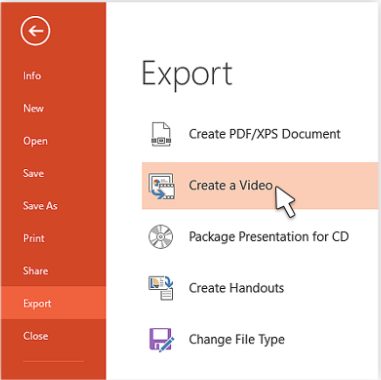
Parte 4. Conclusão
Aqui, discutimos como converter PowerPoint para vídeo. Começamos com uma discussão sobre o que é uma apresentação em PowerPoint. Explicamos os fundamentos das ditas apresentações. Em seguida, passamos a discutir três métodos diferentes para converter PowerPoint em arquivos de vídeo.
Isso inclui o uso de Convertio, Online-Convert.com e outros meios manuais. Como tal, também afirmamos que você pode converter o vídeo da apresentação anterior em outros formatos de arquivo de vídeo. Você pode até aprimorá-lo com o iMyMac Video Converter. É uma ótima maneira de apimentar sua apresentação!



